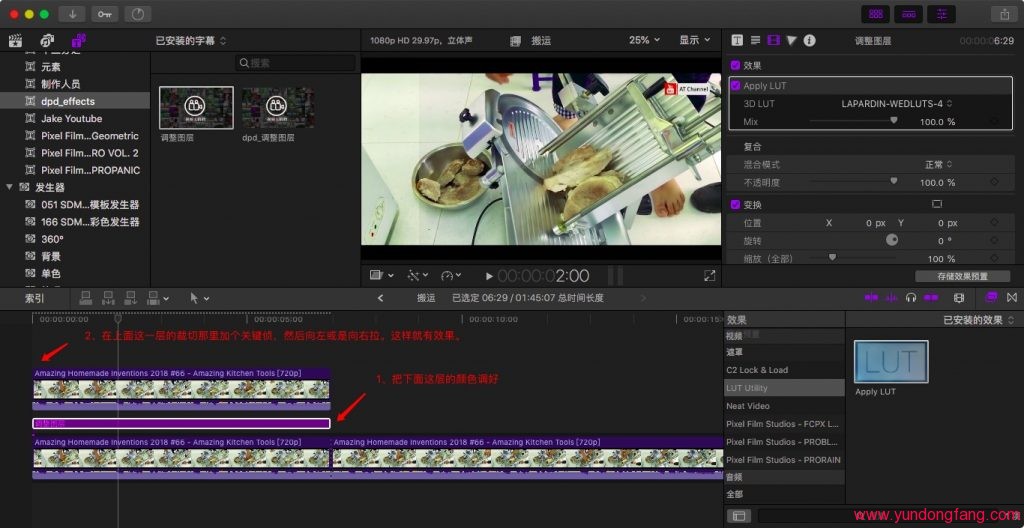如何自定义请勿打扰
“请勿打扰”选项位于“声音”设置中。首先,从屏幕顶部向下滑动两次,然后点击齿轮图标打开设置菜单。
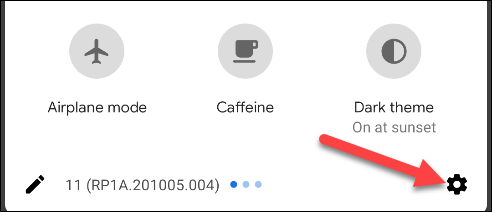
转到声音(或声音和振动)> 请勿打扰。
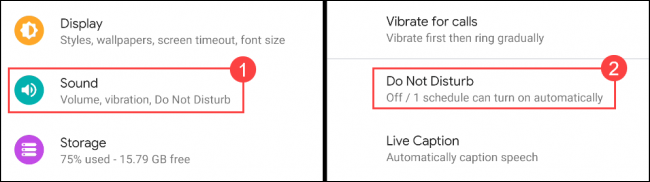
我们将从顶部开始。您可以在此处决定哪些人和应用可以突破“请勿打扰”模式。点击“人物”开始。
任何地方的最佳技术通讯
加入425,000 名订阅者,获取每日专题、文章、新闻和琐事摘要。
提交您的电子邮件,即表示您同意使用条款和隐私政策。
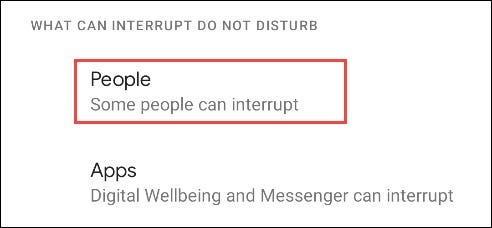
点击“通话”以选择哪些人可以在您的手机处于“请勿打扰”模式时响铃。
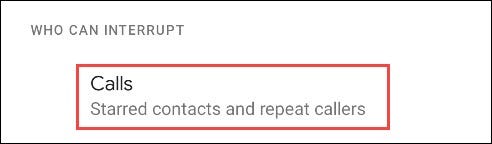
从列表中选择以下选项之一。
- 已加星标的联系人: 您已保存为已加星标的联系人的任何人。
- 联系人: 保存在您的联系人中的任何人。
- 任何人:任何拨打您电话的人。
- 无:在请勿打扰模式下,所有呼叫都将静音。
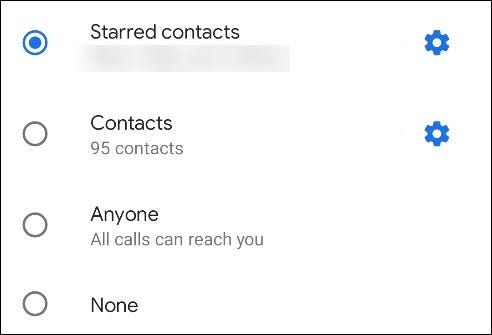
如果您选择“已加星标的联系人”,您可以点击齿轮图标来添加或删除人员。
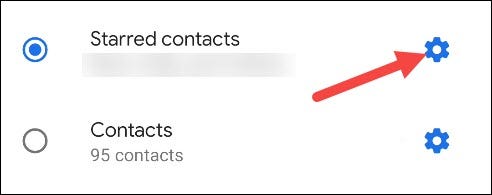
选择右上角的图标添加星标联系人,或点击星标图标删除星标联系人。完成后点击后退箭头。
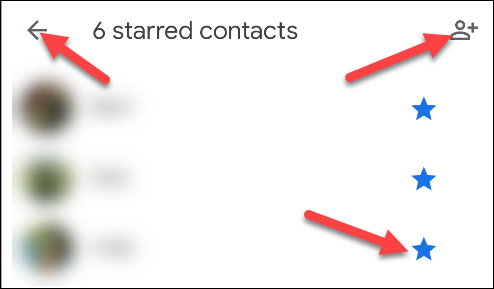
接下来,如果您希望任何人在 15 分钟内第二次呼叫时能够接通,请打开“允许重复呼叫者”的开关。完成后点击后退箭头。
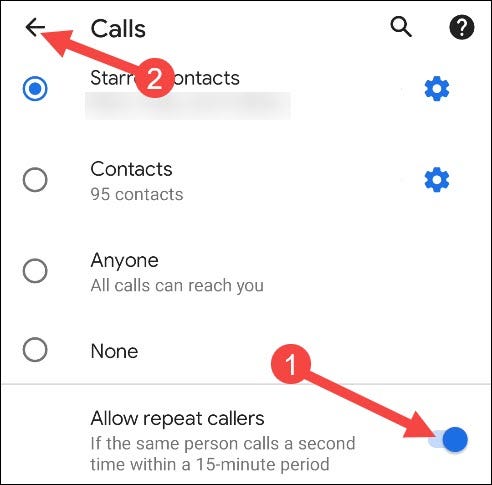
现在,我们将对文本消息做同样的事情。点按“消息”。
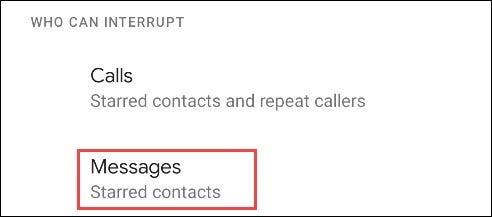
您将看到与“呼叫”部分中可用的选项相同的选项。
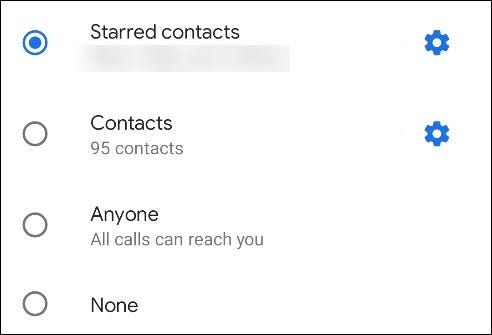
如果您选择“已加星标的联系人”,您可以通过点击齿轮图标再次自定义您的已加星标的联系人。完成后点击后退箭头。
在“人物”部分中设置的最后一件事是“对话”。从 Android 11 开始,您可以在消息应用中突出显示特定对话。在“请勿打扰”模式的背景下,如果朋友在 Facebook Messenger 上联系您,您可能不想收到通知,但您确实想知道他们是否向您发送了紧急短信。
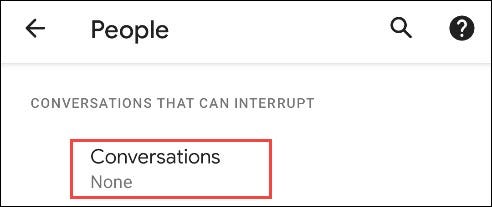
“对话”中的选项如下。您可以点击选项旁边的齿轮图标来调整包含哪些对话。
- 所有对话:您已移至通知的“对话”部分的任何对话。
- 优先对话:您标记为“优先”的对话。
- 无:忽略对话。
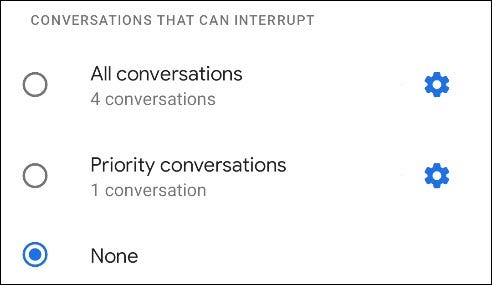
现在我们已经设置了呼叫和消息,我们可以自定义在请勿打扰模式下允许的其他通知。选择“警报和其他中断”。
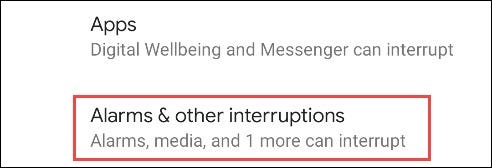
您会看到一个通知类型列表,旁边带有切换按钮。选择您希望在“请勿打扰”模式下看到的内容。
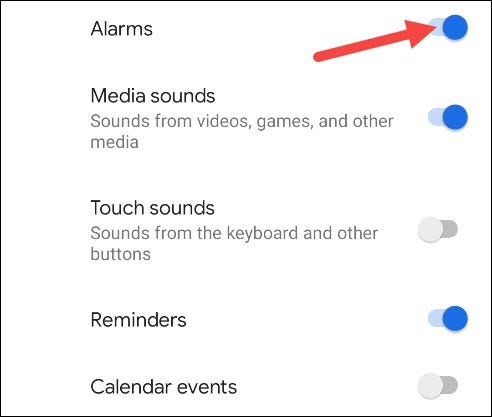
最后要介绍的部分是“应用程序”。这将显示哪些应用程序能够在“请勿打扰”模式下提醒您。
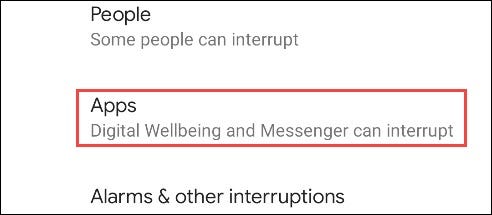
“可以中断的应用程序”将显示在顶部。请注意,他们可能会说“一些通知”。您可以选择一个应用程序来精确调整允许中断哪些通知。
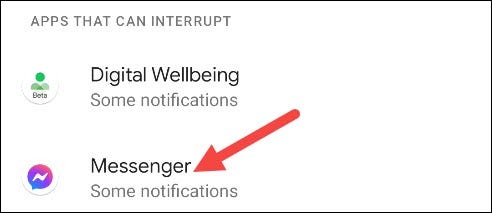
要将更多应用添加到此列表,请点击“添加应用”。
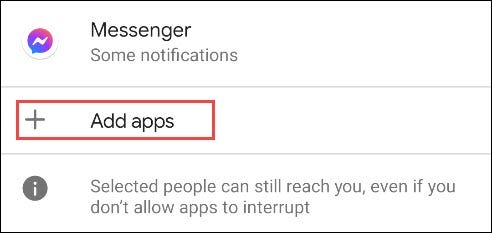
该页面将展开,显示您设备上的完整应用列表。选择您要添加的应用程序。
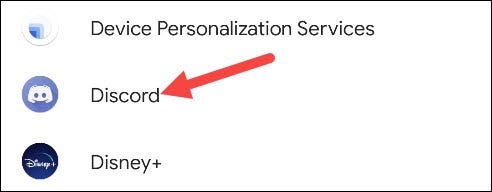
您将被带到一个页面,其中包含来自应用程序的所有不同类型的通知。在“请勿打扰”模式下切换您希望允许的任何开关。
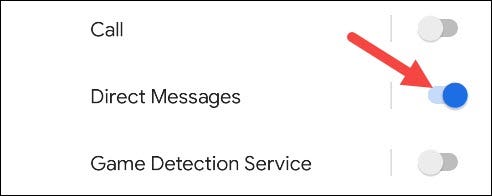
添加完应用程序后,返回主“请勿打扰”设置。我们要做的下一件事是从“快速设置”按钮选择“请勿打扰”模式运行的时间。
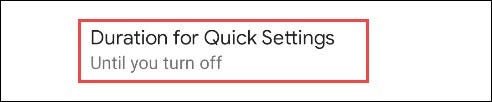
您可以选择将其保持在“直到您关闭”状态、设置自定义时间长度或“每次都询问”。完成后点击“确定”。
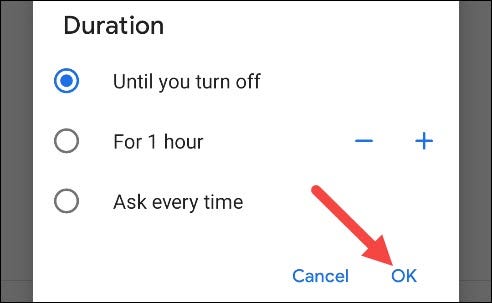
接下来,选择“隐藏通知的显示选项”。这将确定在“请勿打扰”模式下被阻止的通知的外观和声音。

从这里,有三个选项:
- 通知无声音:通知仍会出现,但不会发出声音。
- 通知没有视觉效果或声音:您不会看到或听到通知。
- 自定义:选择此项可对通知的显示方式做出非常具体的选择。
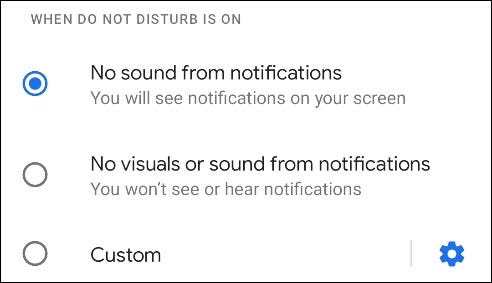
如果您选择“自定义”,请点击齿轮图标以显示选项。您可以选择多个不同的变量来准确确定通知在不同情况下的显示方式。
最后,我们可以为“请勿打扰”模式设置时间表。点按“时间表”。

您可以使用一些不同的预设时间表。如果您之前在手机上设置了“就寝模式”,您会看到它作为时间表之一启用。
相关文章: 如何使用 Android 的就寝模式在夜间放松
要创建您自己的自定义时间表,请点击底部的“添加更多”。
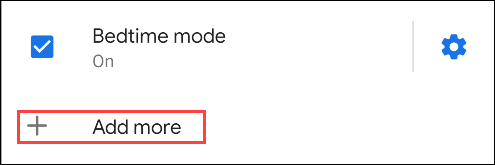
系统会要求您首先选择日程类型。“事件”将根据日历事件运行“请勿打扰”。“时间”将在选定的时间运行“请勿打扰”。
基于事件的时间表
选择“事件”作为日程类型。
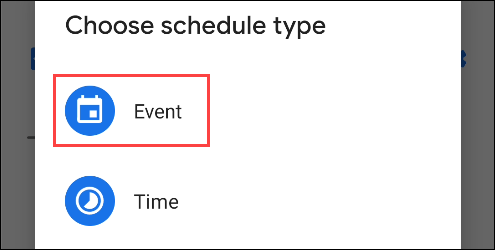
输入日程表的名称。然后点击“添加”。
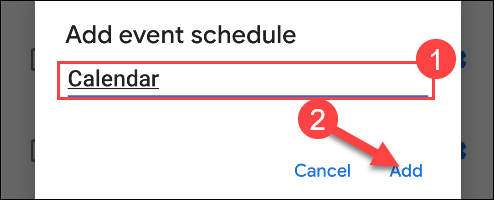
接下来,点击“活动期间”以选择您要使用的 Google 日历。
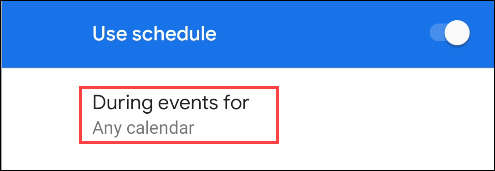
从下拉菜单或“任何日历”中选择日历之一。
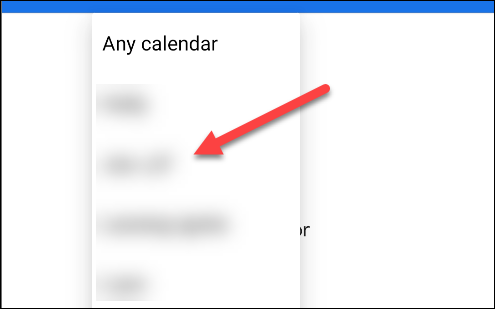
接下来,点击“回复在哪里”以指定您已回复的事件。从下拉菜单中选择一个选项。
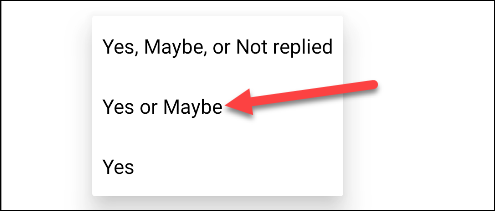
最后,点击“请勿打扰行为”。
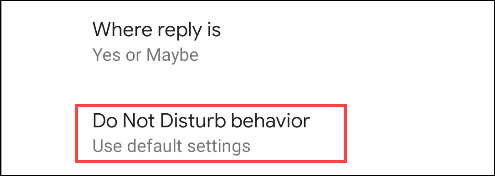
选择“使用默认设置”以使用我们之前设置的“请勿打扰”设置。如果您想为此特定时间表完成该过程,请选择“为此时间表创建自定义设置”并点击齿轮图标。
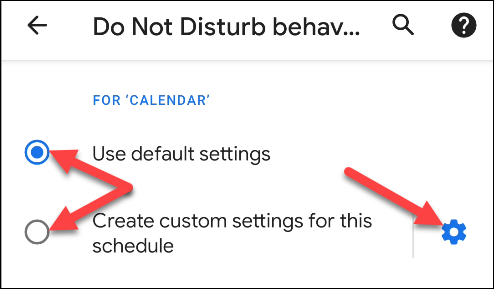
就是这样!日程安排好了。
基于时间的计划
选择“时间”作为日程类型。
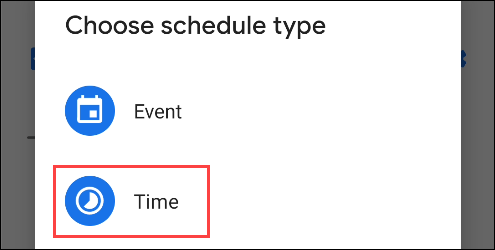
输入日程表的名称。然后点击“添加”。
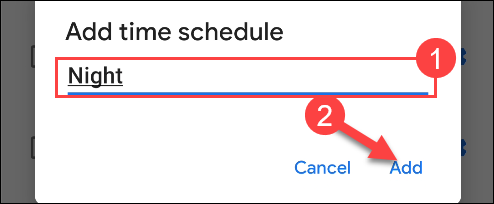
现在点击“天”,然后选择您希望计划包括的一周中的几天。完成后点击“完成”。
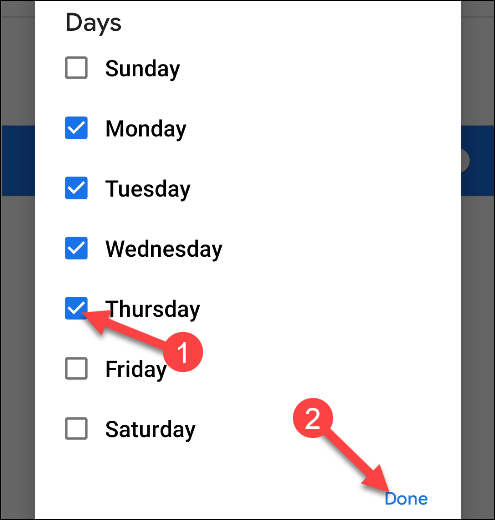
选择“开始时间”,然后输入计划开始的时间。完成后点击“确定”。
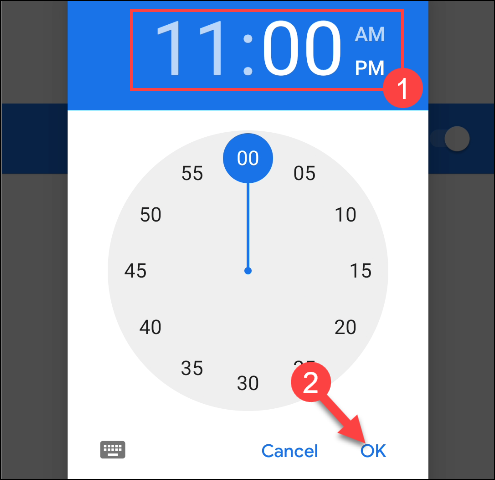
对“结束时间”重复相同的过程。
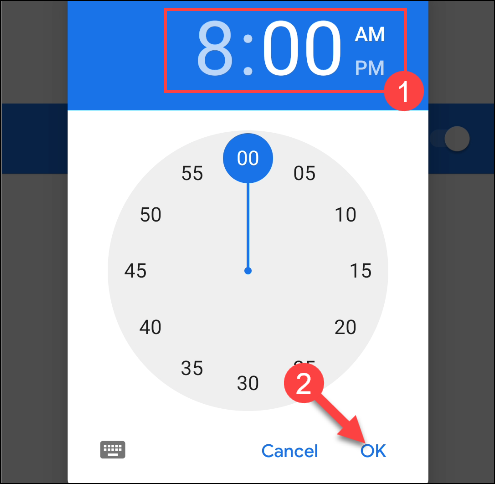
如果警报设置为在您选择的结束时间之前响起,则切换“警报可以覆盖结束时间”的开关,以允许“请勿打扰”模式结束。
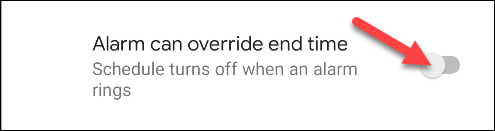
最后,点击“请勿打扰行为”。
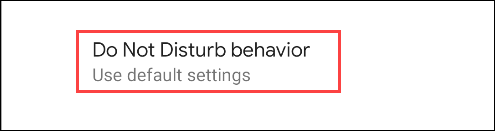
选择“使用默认设置”以使用我们之前设置的“请勿打扰”设置。如果您想为此特定时间表完成该过程,请选择“为此时间表创建自定义设置”并点击齿轮图标。
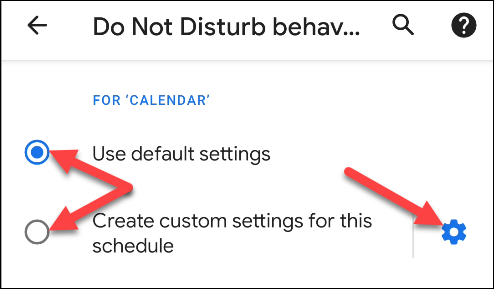
就是这样!日程安排好了。
如何开启“随时勿扰”
在上一节中,我们设置了“请勿打扰”行为并创建了一些时间表。如果您想在任何时间独立于时间表打开“请勿打扰”,您也可以这样做。
最简单的方法是通过快速设置切换。从屏幕顶部向下滑动两次,然后点击“请勿打扰”。(您可能需要向右滑动才能看到切换。)此切换的操作由我们在上面所做的“默认持续时间”选择决定。
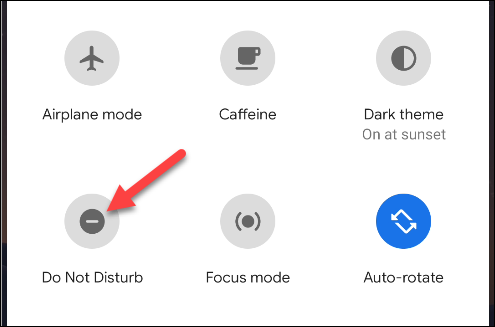
或者,您可以转到“设置”>“声音”>“请勿打扰”,然后点击“立即打开”按钮。
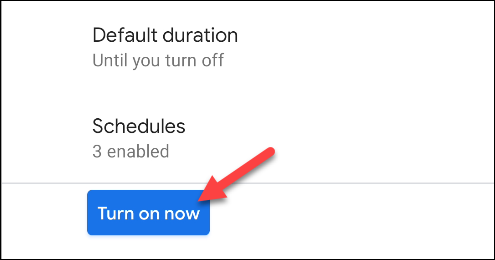
未经允许不得转载:表盘吧 » 如何在 Google Pixel 手机上设置请勿打扰